大概是十年前,我在笔记本上安装过 macOS。当时最头疼的是只有特定的硬件才能安装成功,而且还缺各种驱动程序。后来自己买了 Mac 笔记本,很长时间没有关注如何在通用机器上安装 macOS 。最近拿到了一台 Dell 台式机,配置还不错,又尝试了一下。本文主要是记录这一过程。
1. Dell OptiPlex 7080MT 物理机配置
下面是机器的配置:
CPU Intel(R) Core(TM) i7-10700 CPU @ 2.90GHz(2904 MHz)
主板 Dell 0J37VM
内存 16.00 GB (2666 MHz)
主硬盘 250 GB SSD + 1 TB HDD
显卡 Intel(R) UHD Graphics 630 (1024 MB)
网卡 Intel(R) Ethernet Connection (11) I219-LM
从柜子里面翻出了一个 CSR 蓝牙适配器,插入 USB 孔可以直接使用。
2. 安装 macOS
2.1 下载 macOS 镜像和刻录工具
镜像下载地址: OndeDrive
刻录工具: etcher
2.2 刻录 U 盘启动盘
如果是 Windows 下,需要以管理员权限运行。操作过程非常简单,选择镜像,选择刻录的 U 盘,点击 Flash 即可。如下图:
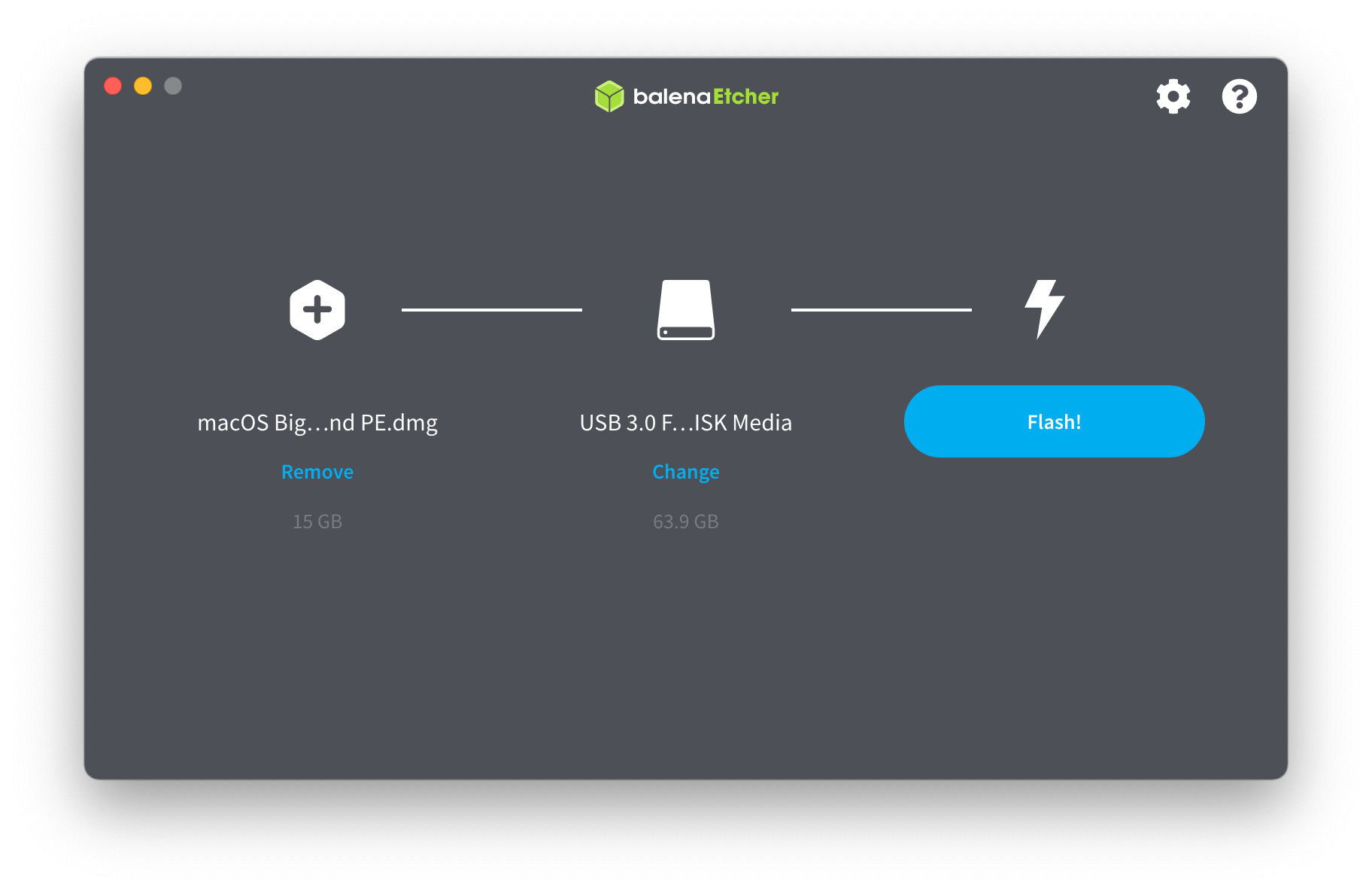
上面下载的是二合一镜像,也就是 U 盘中会有两个引导,一个是 macOS,一个是 WinPE 。
2.3 设置 BIOS
| 设置项 | 值 |
|---|---|
| SATA Operation | AHCI |
| Integrated NIC | Enabled |
| Secure Boot Enable | unChecked |
| Secure Boot Mode | Audit Mode |
| SGX | Disabled |
| SpeedStep | Enable |
| C-States Control | Checked |
| Turboost | Enable |
| HyperThread Control | Enable |
| Intel Speed Shift Technology | Enable |
| Deep Sleep Control | Disabled |
| USB Wake Support | unChecked |
| Wake on LAN/WLAN | Lan only |
| Block Sleep | unChecked |
| Fastboot | Minimal |
| Virtualization | Enable |
| VT For Direct I/O | unChecked |
| ASPM | Auto |
2.4 安装 macOS
重新启动计算机,按住 F12,选择 U 盘启动。
使用 [Disk Utility] 工具将 SSD 格式为 APFS 格式的 GUID 分区。GUID 分区会预留一个 EFI 分区,用来告诉 BIOS 引导信息。
安装 macOS 到 SSD 盘上
2.5 替换 EFI 文件
不同的硬件需要不同的 EFI 文件。在成功安装 macOS 之后,不一定能引导进入系统,需要制作 EFI 文件。
幸运的是,有玩家已经制作了 Dell Optiplex 7080MT 的 EFI 文件。参考链接: https://github.com/shaowenchen/dell-optiplex-7080mt-hackintosh-opencore 。
这里只需要进入 U 盘中的 WinPE 系统,然后使用 DiskGenius 工具,将适配硬件的 EFI 文件夹覆盖 SSD 中引导分区中的 EFI 文件夹即可。
2.6 最终的效果
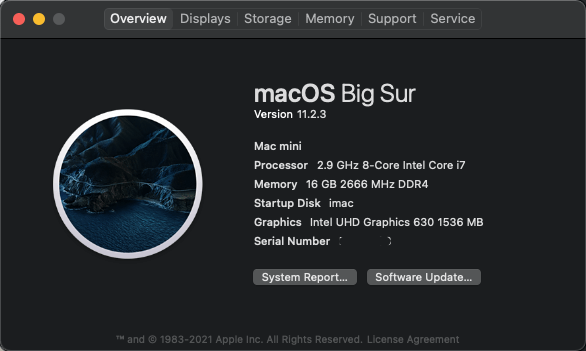
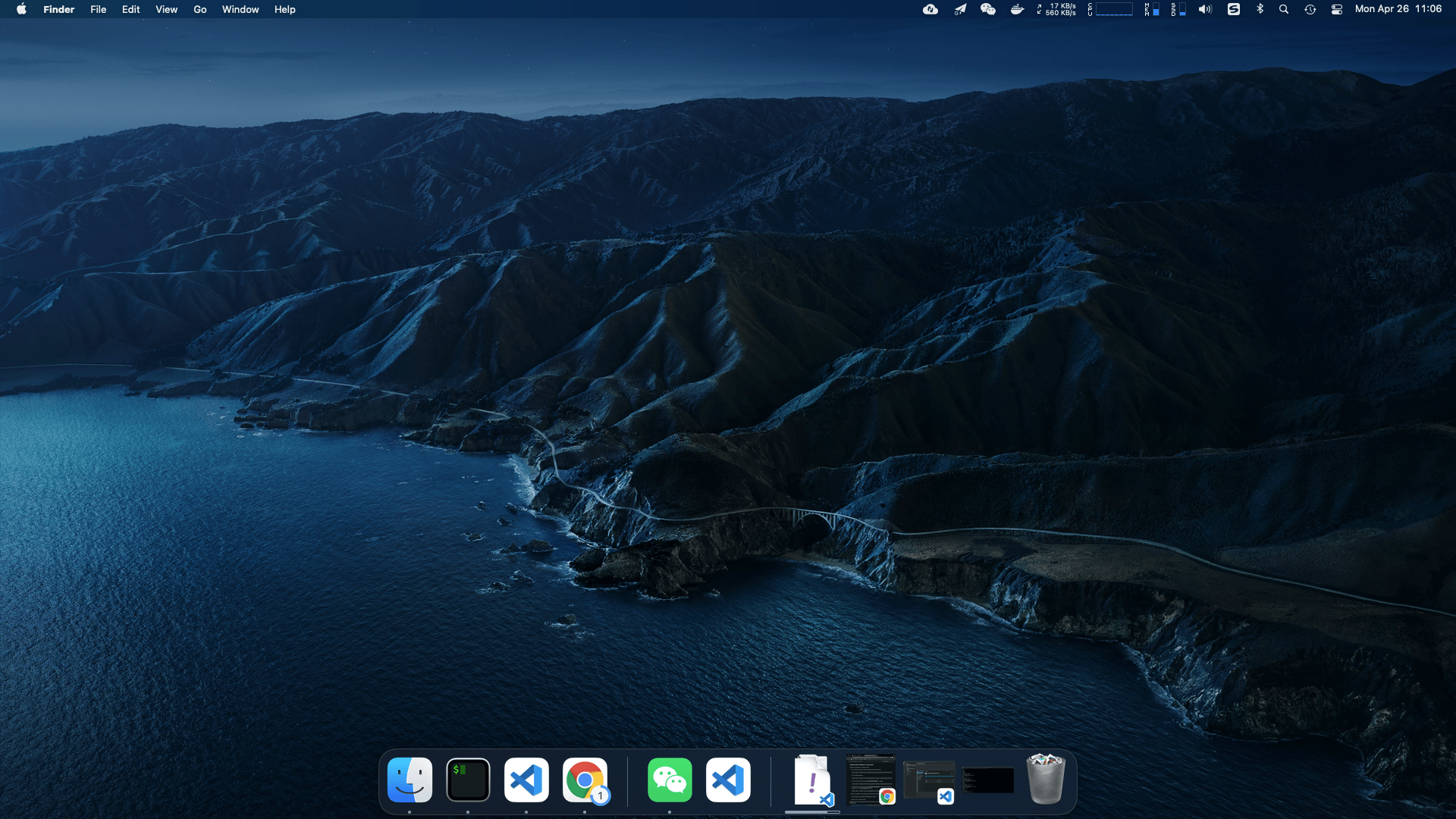
由于有两块硬盘 SSD + HDD 。我将 HDD 分为两个分区,800 GB 用来存储数据,200 GB 设置 Time Machine 备份。
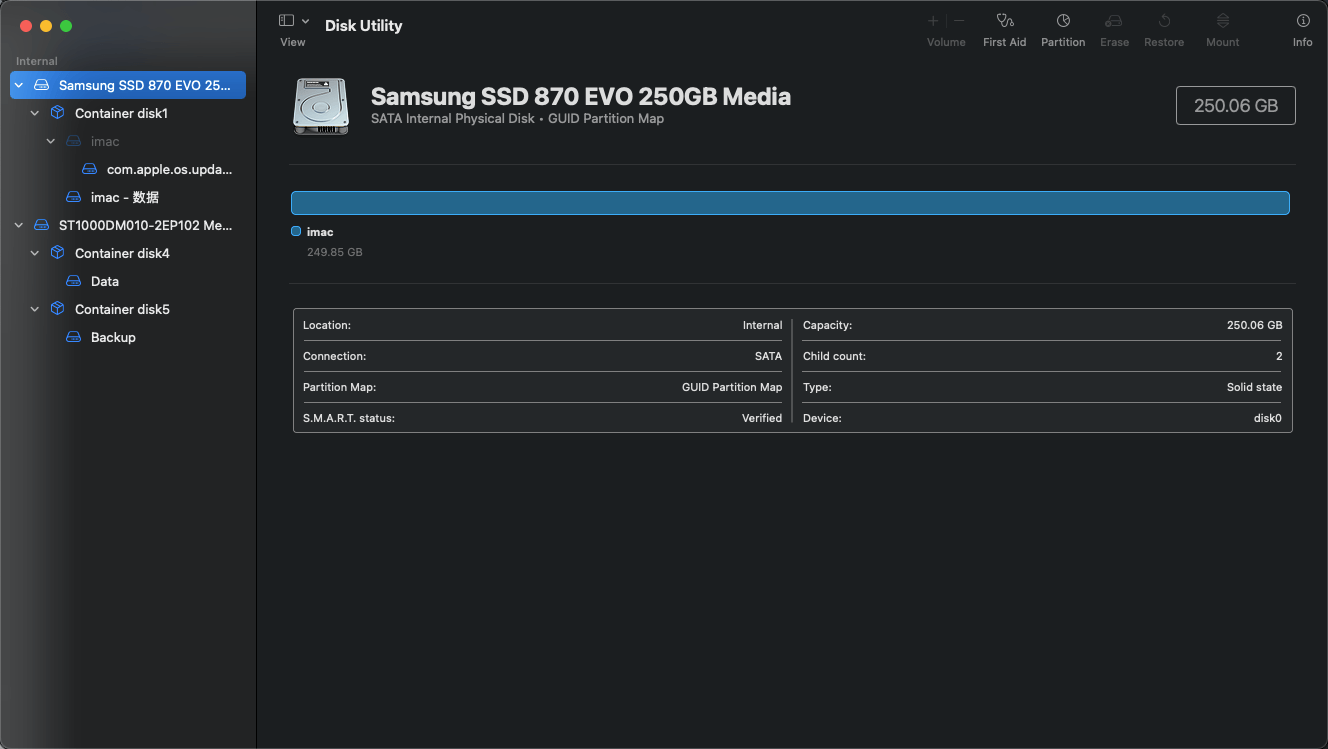
3. 其他遇到的问题
3.1 Google Drive 一直无法同步
Google Drive 针对个人提供的是同步备份盘,也就是能将 Google Drive 中的数据与本地目录保持同步。
之前使用时,一直登录不上,之后又时不时断开了链接,不能正常同步。这次发现是由于没有设置系统代理导致。
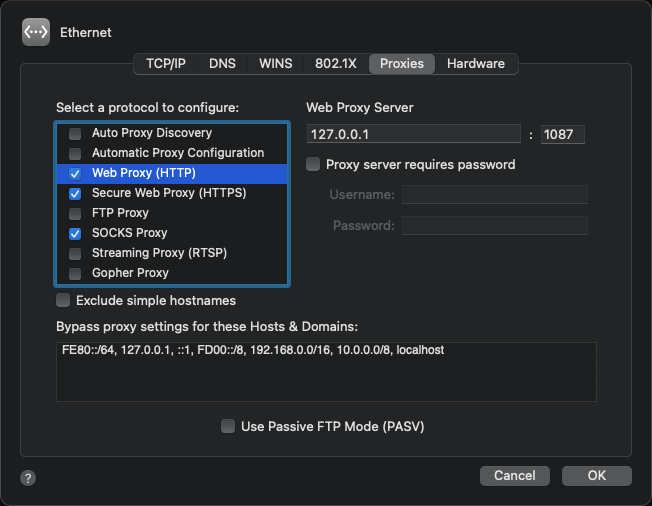
另外一种方式是直接在代理工具中,勾选相关配置,即可自动注入 Proxy。
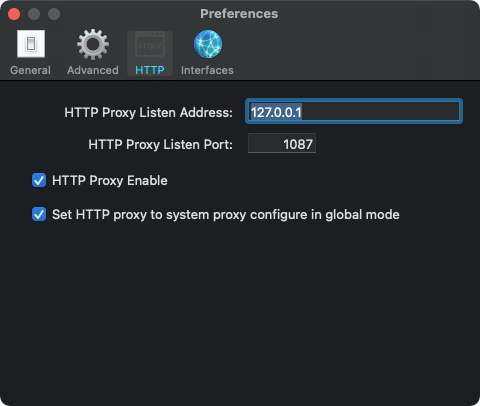
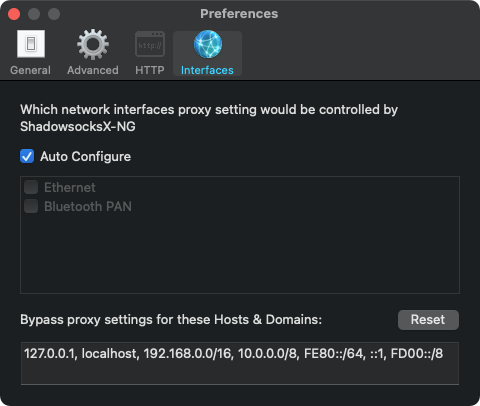
3.2 HDD 硬盘安装之后,迁移到 SSD
最开始,由于 SSD 上已经安装了 Windows,我将 macOS 安装到 HDD 上。在使用 macOS 的过程中发现,Spotlight 很慢,打开应用也经常转圈圈,因此决定迁移到 SSD 上。下面是迁移步骤:
- 将 SSD 盘格式为 APFS 格式的 GUID 分区,命名为 imac
- 使用 U 盘 WinPE 系统的 DiskGenius 工具拷贝 HHD 中 EFI 文件到 SSD 中 EFI 文件
- 将 SSD 分区缩小,新增一个分区 backup
- 将 HDD 上的 macOS 系统使用 Time Machine 备份到 backup
- 使用 U 盘启动计算机,安装一个新系统到 SSD 的 imac 分区。这里安装时,自动识别出了 backup ,开机即进行了恢复。如果没有识别,需要使用 Time Machine 手动进行恢复。
- 删除 backup 分区,扩容到 imac 分区。
至此,就迁移完成了。
